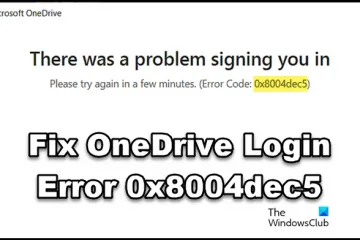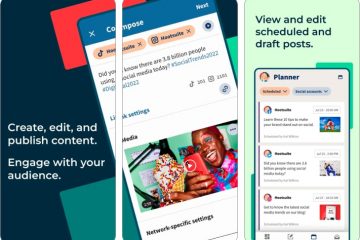Dit bericht laat je zien hoe je terugschakelt naar Windows S Mode in Windows 11/10. Als u eerder uit de S-modus was geschakeld in Windows 11/10 en op zoek bent naar een manier om terug te schakelen, dan moet u het Windows-register bewerken.
Dit proces eerder onomkeerbaar was. Maar als u nu Windows 10, versie 1803 of hoger of Windows 11 gebruikt, kunt u dit doen.
Hoe schakel terug naar Windows S-modus
Controleer voordat u begint of de pc UEFI gebruikt en Secure Boot heeft ingeschakeld.
Typ regedit in Zoeken en druk op Enter om de Register-editor te openen.
Navigeer naar de volgende sleutel:
HKEY_LOCAL_MACHINE\SYSTEM\ControlSet001\Control\CI\Policy
Zoek aan de rechterkant de SkuPolicyRequired DWORD.
Dubbelklik erop en wijzig de waarde van 0 in 1.
Start uw computer opnieuw op.
Uw computer start op in Windows S Mode
Wat is Windows S Mode?
Windows S Mode is een lichtere versie van Windows 11/10, die apps uitvoert in een sandbox-omgeving; dit betekent dat het veiliger is en op een veel betere manier omgaat met de prestatie-eisen. Het is ontworpen voor superieure prestaties, door Microsoft geverifieerde beveiliging, alleen ondersteuning voor Microsoft Store en Microsoft Edge.
Hoe schakel ik over van Windows S Mode?
Om over te schakelen van Windows S-modus, moet u de Microsoft Store bezoeken en het nodige doen, zoals uitgelegd in het gelinkte bericht.
De Register-editor is mogelijk niet toegankelijk in de Windows S-modus en u moet wellicht opstarten in Windows PE om toegang te krijgen tot REGEDIT. Desalniettemin, als u probeert de waarde van de SkuPolicyRequired DWORD terug te zetten naar 0, werkt dit mogelijk niet en moet u overschakelen via de Microsoft Store.
strong>Lees verder: Hoe u Windows 11/10 S downloadt en installeert op elke pc.